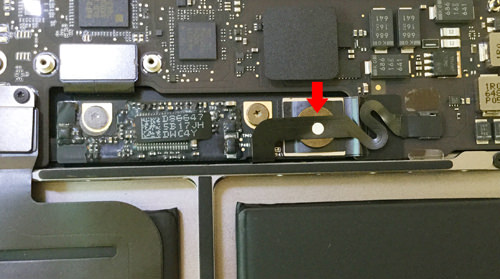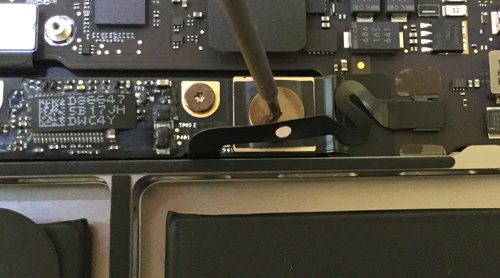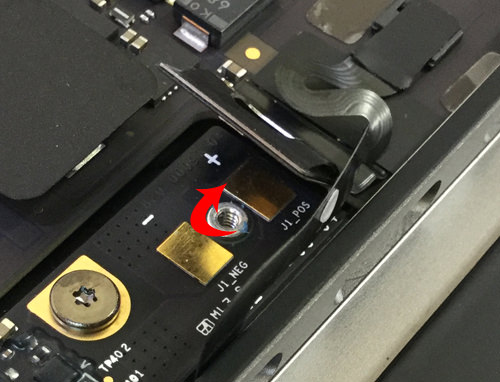目次
- MacBook Pro 2016 (Touch Bar) の分解方法を徹底解説!発売当時の印象・構造・修理難易度など
- MacBook Pro 2016 (Touch Bar) 分解・修理方法
- 【MacBook Pro 2016 Touch Bar 分解1】
- 【MacBook Pro 2016 Touch Bar 分解2】
- 【MacBook Pro 2016 Touch Bar 分解3】
- 【MacBook Pro 2016 Touch Bar 分解4】
- 【MacBook Pro 2016 Touch Bar 分解5】
- 【MacBook Pro 2016 Touch Bar 分解6】
- 【MacBook Pro 2016 Touch Bar 分解7】
- 【MacBook Pro 2016 Touch Bar 分解8】
- 【MacBook Pro 2016 Touch Bar 分解9】
- 【MacBook Pro 2016 Touch Bar 分解10】
- 【MacBook Pro 2016 Touch Bar 分解11】
- 【MacBook Pro 2016 Touch Bar 分解12】
- 【MacBook Pro 2016 Touch Bar 分解13】
- 【MacBook Pro 2016 Touch Bar 分解14】
- 【MacBook Pro 2016 Touch Bar 分解15】
- 【MacBook Pro 2016 Touch Bar 分解16】
- 【MacBook Pro 2016 Touch Bar 分解17】
- 【MacBook Pro 2016 Touch Bar 分解18】
- 【MacBook Pro 2016 Touch Bar 分解19】
- 【MacBook Pro 2016 Touch Bar 分解20】
- 【MacBook Pro 2016 Touch Bar 分解21】
- 【MacBook Pro 2016 Touch Bar 分解22】
- 【MacBook Pro 2016 Touch Bar 分解23】
- 【MacBook Pro 2016 Touch Bar 分解24】
- 【MacBook Pro 2016 Touch Bar 分解25】
- 【MacBook Pro 2016 Touch Bar 分解26】
- まとめ:薄型化・パーツ独立化で修理は難易度UP、AppleCareを強く推奨
- MacBook Pro 2016 (Touch Bar) 分解・修理方法
MacBook Pro 2016 (Touch Bar) の分解方法を徹底解説!発売当時の印象・構造・修理難易度など
2016/10/28に発売が開始された新型MacBook Proですが、発売日にTouch Bar付きのモデルを入手できた方はごく少数だったと思います。
当店もようやく入手することができ、2016年10月当時の内容となりますが、Touch Bar付きモデルの使用感や分解のポイントをまとめました。
Touch BarなしモデルはApple Storeや家電量販店の店頭デモ機で触れましたが、Touch Barありの実機が登場したのは11月末から12月中旬あたりだったと記憶しています。
本記事では「MacBook Pro 2016 Touch Barモデル」を入手した翌日に分解したときの記録をシェアします。内部構造が気になる方はぜひ参考にしてください。
なお、分解難易度は5段階中「5」。特殊工具や知識がないと容易に故障に繋がる可能性があるため、自己責任で慎重に判断をお願いします。
また、ここでは大雑把に一連の分解工程を紹介する形であり、現時点(2025年)で修理可能な項目は「液晶交換・キーボード交換・スピーカー交換・バッテリー交換」になります。
さらに、2016年以降のMacBook ProはメモリやSSDがロジックボードに埋め込まれているため、後からの増設はできません。
購入前に容量や仕様をしっかり決めておくのが重要です。
MacBook Pro 2016 (Touch Bar) 分解・修理方法
【MacBook Pro 2016 Touch Bar 分解1】
今回はTouch Barあり13インチモデルの分解事例ですが、15インチモデルでも基本的な流れは類似しています。ただしサイズや一部パーツの配置が異なるため、完全に共通ではありません。
以下の写真は大雑把に分解手順を示しますが、「パネル交換」「トラックパッド交換」「USB-Cポート交換」「スピーカー交換」などの修理に役立つ情報が含まれています。

【MacBook Pro 2016 Touch Bar 分解2】
Touch Barを使ってみた第一印象としては、「SafariならヤフーやFacebookなどのアイコンが出るが、Firefoxではアイコンが表示されない」などの違いがあります。
海外のレビューでも同様の報告があったため、おそらく仕様なのでしょう。
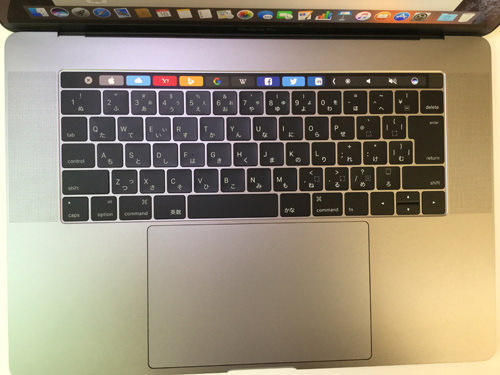
【MacBook Pro 2016 Touch Bar 分解3】
アルミボディ時代のMacBook Proは底面にネジが10本ありましたが、この2016年モデルは6本になっています。
使うドライバーは同じくペンタローブ型(星形)です。プラスドライバーでは外せないので要注意。
【MacBook Pro 2016 Touch Bar 分解4】
ペンタローブネジは非常に小さいため、無理やり回すと「ネジ山がなめる」可能性が高いです。
必ず適合するドライバーを使いましょう。
まずは6本のネジを外すだけですが、ネジ山をつぶさないように細心の注意が必要です。
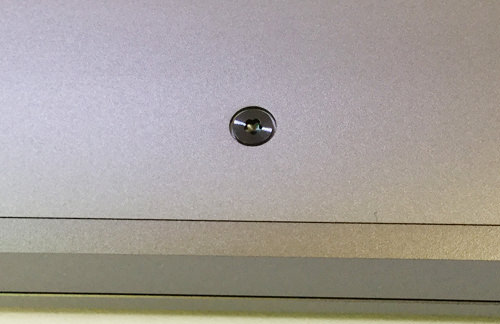
【MacBook Pro 2016 Touch Bar 分解5】
ネジを外したら、底面カバー(裏蓋)を開ける工程に移ります。
赤矢印部分からヘラやオープナーなどの工具を差し込み、少しずつ浮かせるようにします。
蓋を一気に外そうとして無理に力を入れると、本体側のアルミが曲がったりネジ穴を傷つける恐れがあるので丁寧に行いましょう。
【MacBook Pro 2016 Touch Bar 分解6】
一部浮かせると指を入れられる隙間が生まれるので、そこからゆっくり上方向に持ち上げていきます。
ただし、過去モデルと違いフックやスライド構造があるため、真上ではなく斜めにスライドさせる感覚で外す必要があります。

【MacBook Pro 2016 Touch Bar 分解7】
裏蓋のフックを外す際に、少し硬めに感じると思います。
赤丸のフックを外した後も上部のフックがひっかかっており、そこは矢印方向にスライドさせる感じで外すのがポイント。
慣れていないとここで10分以上苦戦するかもしれません。

【MacBook Pro 2016 Touch Bar 分解8】
裏蓋を取り外せると、いよいよ内部パーツが見える状態に。
Touch Barや指紋認証(Touch ID)など新機能が追加されたことで配線数も増え、今までのMacBook Pro Retinaモデル(2015年以前)よりも複雑化しています。

【MacBook Pro 2016 Touch Bar 分解9】
分解作業で最初に行う鉄則は、電源系統を断つことです。
赤枠で示した部分にバッテリーコネクタがありますので、そこに貼られたシールを剥がし、バッテリーをロジックボードから外すようにします。
この作業を行わないと、思わぬショートを引き起こす危険があります。

【MacBook Pro 2016 Touch Bar 分解10】
矢印部分の黒いケーブルは両面テープで固定されており、その下に大きめのネジが隠れています。
ケーブルを優しくめくり上げ、ネジを外す形です。無理に剥がすとケーブルが破れる可能性があるので慎重に扱いましょう。
【MacBook Pro 2016 Touch Bar 分解11】
ネジを外してケーブルをめくると、バッテリー端子を固定する黒いシートが浮かせられます。
「+」「−」の表示がある部分がバッテリーコネクタです。
これを外すことで安全に作業が続行できます。
【MacBook Pro 2016 Touch Bar 分解12】
この時点でバッテリーがロジックボードから切り離され、安全に他のパーツに触れるようになります。
以下の写真のようにコネクタをしっかり外しておきましょう。
【MacBook Pro 2016 Touch Bar 分解13】
「SSDはどこにある?」と気になる方もいるかもしれませんが、2016年以降のMacBook Proは基本的にストレージがロジックボードに埋め込まれており、M.2スロットなどは存在しません。
一見すると、下の画像の赤枠がSSDのようにも見えますが、実際はこのパーツを外してもフォルダマークになって起動できなくなるだけで、交換できるパーツではないと推測されます。
後に判明した情報でも、SSD部分は基板に直付けされているようです。
【MacBook Pro 2016 Touch Bar 分解14】
ネジ2本を外すと、このパーツ自体は簡単に外せますが、実はSSDではないため、この部分を交換しても容量アップなどはできません。
交換後にフォルダマークが出るという報告もあるので何かしらストレージや起動システムと関連がある可能性が高いですが、追加ストレージのような機能は期待できないですね。

【MacBook Pro 2016 Touch Bar 分解15】
続いて左側のスピーカー部分です。赤枠のコネクタを下から上に持ち上げれば外せますが、強力な両面テープがスピーカー下に貼られているため、ドライヤーやヒートガンで温めて粘着力を弱めると剥がしやすいでしょう。
そのまま力任せに剥がすとケーブルや周辺パーツを傷めるリスクがあります。

【MacBook Pro 2016 Touch Bar 分解16】
スピーカーを外すと下のようになります。
左右で形状が若干異なりますが、基本構造は同じ。ネジやコネクターを外してから接着面を温め、ゆっくり剥がす感じです。

【MacBook Pro 2016 Touch Bar 分解17】
トラックパッドを外すには、まずロジックボードにつながっているコネクター部分を外す必要があります。
赤丸に示したネジを外し、鉄のプレートを取り除くとトラックパッドケーブルを外せるようになります。

【MacBook Pro 2016 Touch Bar 分解18】
トラックパッド側のコネクターも、基本的には下から上に持ち上げる形で外せます。強く引っ張ると断線しやすいので要注意。

【MacBook Pro 2016 Touch Bar 分解19】
ここで周囲のネジ(赤枠)をすべて外すと、トラックパッド自体が外せるようになります。ケーブルをうまく隙間に通して引き抜きましょう。
【MacBook Pro 2016 Touch Bar 分解20】
トラックパッドを完全に取り外せた状態がこちら。
2015年以前のモデルよりもサイズが大きくなり、感圧式(Force Touch)構造になっています。
【MacBook Pro 2016 Touch Bar 分解21】
次にロジックボードを取り外しますが、コネクターとネジが多数あるうえTouch Barや指紋認証機能が加わった影響で構成が複雑化しています。
画像では青丸、赤四角、赤矢印で示した部分をすべて取り外し、ファンやケーブルをゆっくり外していく作業が必要です。
【MacBook Pro 2016 Touch Bar 分解22】
ロジックボードを少し浮かせ、裏側のコネクターを外すと完全に基板が取り外せます。見えていないコネクターがあると無理に引っ張って破損する恐れがあるので注意が必要です。
【MacBook Pro 2016 Touch Bar 分解23】
ロジックボードを完全に取り外すと、下のように筐体(底面)だけの状態が見えます。
SSDが見当たらないのは、先述のとおりロジックボードに直付けされているためです。
【MacBook Pro 2016 Touch Bar 分解24】
向かって右下部分にあるのがファンですが、ファンケーブルがキーボードバックライトシート側へ伸びているため、外す際はケーブルを傷つけないように気をつけます。
わずかなミスでファンが回らなくなる、バックライトが点かなくなるなどの不具合が起きる可能性があります。
【MacBook Pro 2016 Touch Bar 分解25】
USB Type-Cポートはそれぞれ独立したモジュールとして実装されており、ロジックボードに直付けされているわけではありません。そのため、USB不良の修理費は以前のモデルより抑えられそうです。
【MacBook Pro 2016 Touch Bar 分解26】
左側にもイヤホンジャック端子が単体パーツとして存在しています。こちらも故障時は独立交換が可能になるので、従来のロジックボード丸ごと交換よりは安価な修理が期待できる部分です。

まとめ:薄型化・パーツ独立化で修理は難易度UP、AppleCareを強く推奨
2016年モデルのMacBook Pro (Touch Bar付き) を分解してみたところ、パーツ数の増加や接着・固定方式の変更など、以前のMacBook Pro Retina (2015年以前) に比べて修理ハードルが大きく上がっていると感じました。
一方で、USBポートやイヤホンジャックが独立モジュールとして実装されているなど、交換しやすいパーツも存在します。
しかし、SSDがロジックボードに埋め込まれていたり、キーボード部分も以前以上にフラット化されているため、事前にAppleCareに加入しておかないと万が一の修理費が非常に高額になる恐れがあります。
現時点(2016年発売当時)では交換部品の入手が困難でしたが、時間の経過とともに海外から部品の流通が始まり、メーカーより安価での修理対応ができる可能性も出てきています。
それでも液晶交換は5〜10万円、ロジックボード交換ならそれ以上になることも珍しくないため、購入時点でAppleCareを付けるか、バックアップをしっかりとりながら慎重に使い続けることが大切ですね。
当店も、販売初日に入手した2016年版MacBook Proを分解することで、内部構造や交換パーツの難易度を確認しました。
Apple Careには加入しないままですが、液晶交換やキーボード交換が必要になった際にはかなりの費用がかかると予想されます。
液晶パネル交換などの案件も、メーカーや家電量販店より半額ほどで済むケースがありますので、修理先を探している方はご相談いただければと思います。